3Dmax给地砖材质添加砖缝有什么方法?
2021-04-19
1541
0
3Dmax如何给地砖材质添加砖缝效果?现在很多小伙伴做室内设计效果图都会用到这个功能,因为在我们铺设地面时要做出砖缝的效果,如果去把贴图做黑边,那也可以,但是太麻烦了,3dmax里面有自带的贴图程序可以直接的做出砖缝的效果。以下内容就是3Dmax给地砖材质添加砖缝效果方法啦。
1、打开一个新的材质球,把材质设置成vr材质,要先选择vr渲染器,这样才可以设置vr材质。点击这个位置
2、选择这里的vr材质,点击确定

3、选择漫反射后面的正方形
4、弹出这个对话框,选择这里面的平铺,如果是英文的选择tiles,点击确定
5、选择平铺里面的高级控制,设置里面平铺设置,设置成水平1竖直1,砖缝根据实际需要调节大小,我这里设置0.08
6、设置好后,把瓷砖的贴图放到平铺后面的贴图上面去,点击纹理后面的none
7、在弹出的对话框里面选择位图,选择贴图的位置,选择贴图,点击打开
8、把这个点亮,这样我们贴到物体上面就可以显示出来。
8、把这个点亮,这样我们贴到物体上面就可以显示出来。
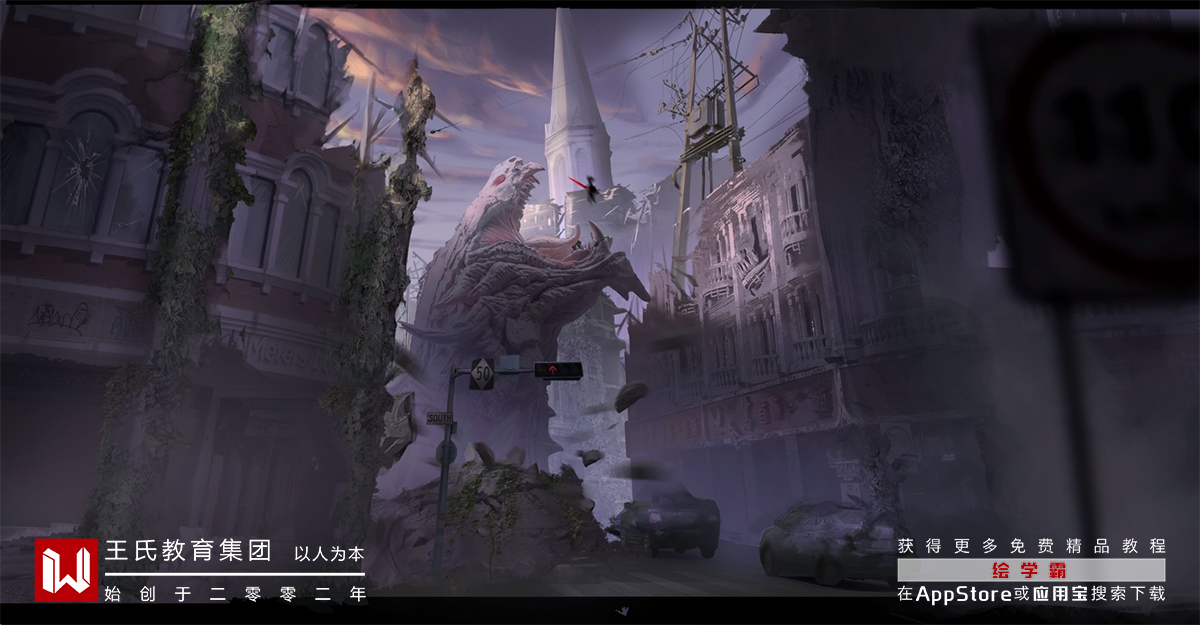
10、在修改器里面选择三角形下面菜单中选择UVW贴图,设置砖的大小
11、然后我们渲染测试一下,虽然我们画图的视口没显示砖缝,但是渲染出来就可以显示砖缝。这样就很方便的设置好砖缝了。大小要调整就根据第五步进行调整。
好了,3Dmax如何给地砖材质添加砖缝效果?今天小编就讲到这里了,下次再和大家分享喔~想要学习的小伙伴可以搜索绘学霸咨询,在此,给大家推荐一下绘学霸的3D模型大师班,感兴趣的小伙伴可以来绘学霸了解申请免费的试听课。
免责声明:本文内部分内容来自网络,所涉绘画作品及文字版权与著作权归原作者,若有侵权或异议请联系我们处理。
收藏
全部评论

您还没登录
登录 / 注册

暂无留言,赶紧抢占沙发
热门资讯

Maya调整坐标轴至中心位置教程
4823人 阅读
2021-05-08

3Dmax软件设置坐标轴的显示大小有什么方法?...
3751人 阅读
2021-04-21

C4D场景太大或者坐标不对找不到模型如何解决?...
3356人 阅读
2021-04-22

zbrush保存模型后再次打开无法进行编辑怎么解决?...
3239人 阅读
2021-04-08

3dmax重置和翻转了物体法线的步骤
3235人 阅读
2021-03-23

MAYA和blender哪个更有优势?
3163人 阅读
2021-03-29

3dmax样条线变曲线的基础步骤教程
3080人 阅读
2021-03-31

3dmax物体上的坐标轴不能移动怎么回事?
2859人 阅读
2021-04-23

3DMAX如何设置路径跟随?
2816人 阅读
2021-07-29

3dmax文件图标变成白色背景颜色如何解决?...
2730人 阅读
2021-04-24







